Quer aprender a criar um mapa 3D no Excel para impressionar nas suas apresentações e mostrar seus dados de uma forma inovadora?
Caso prefira esse conteúdo no formato de vídeo-aula, assista ao vídeo abaixo ou acesse o nosso canal do YouTube!
Para receber por e-mail o(s) arquivo(s) que utilizamos na aula, preencha:
Você sabia que é possível criar um gráfico de mapa 3D no Excel? Esse recurso está disponível a partir da versão 2019. Isso quer dizer que versões anteriores não possuem esse gráfico, mas é importante que você saiba que é possível criar esse tipo de gráfico.
Qual o motivo de usar o gráfico de mapa 3D?
Esse é um gráfico muito visual que te permite visualizar o globo terrestre, então não vai ter apenas a imagem em 2D de um mapa.
Vai ter um globo em 3D onde você poderá colocar suas informações para ter uma visualização muito mais detalhada e dinâmica.
E aí, está curioso para saber como construir esse gráfico dentro do Excel e impressionar nas suas apresentações? Então fica comigo que eu vou te mostrar!
Lembrando que esse recurso só está disponível a partir da versão 2019 do Excel, então em versões anteriores você não vai encontrar esse recurso.
Antes de criar o gráfico de mapa 3D é importante que você tenha uma base de dados para que consiga visualizar suas informações no mapa. Afinal, o mapa só vai ser útil se tiver informações a serem mostradas.
Caso contrário é apenas um mapa 3D do globo, então vamos precisar dessa base de dados.
Obs: Disponibilizamos um arquivo para download para que você consiga praticar, então se ainda não baixou, essa é a hora para conseguir acompanhar do seu PC!
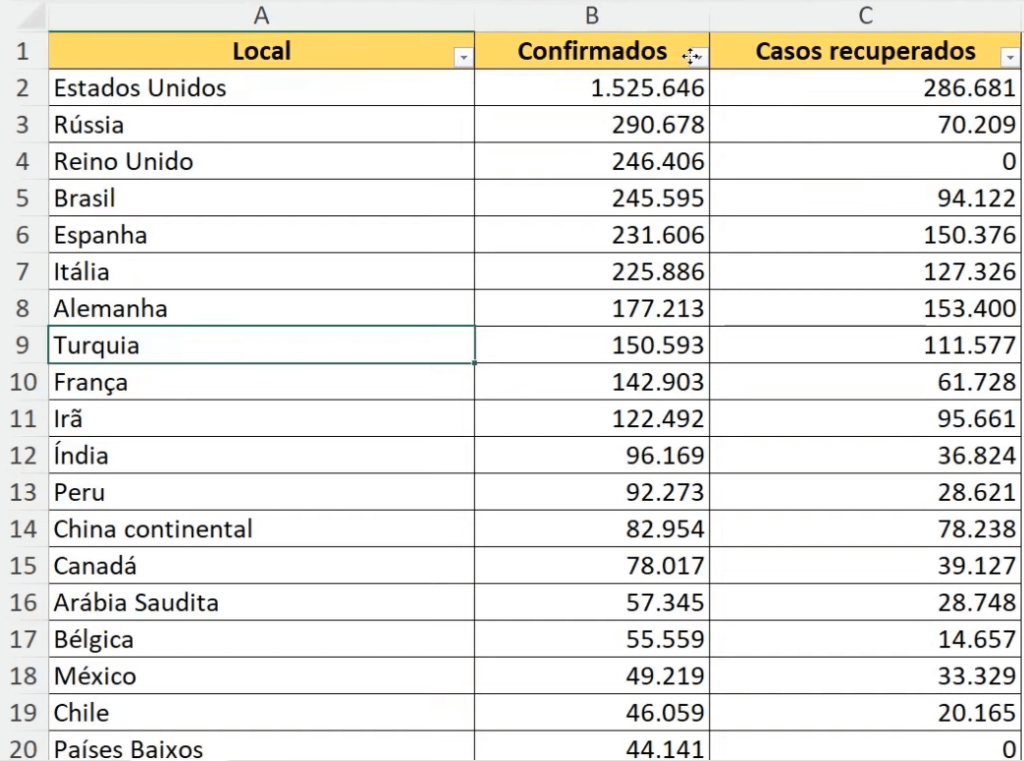
Essa é a base de dados que nós vamos utilizar. Temos apenas 3 colunas: Local, Confirmados e Casos recuperados.
São informações de uma doença e com isso podemos ver como foi o impacto disso em cada local.
A coluna mais importante que temos aqui é a coluna de local, pois é ela que vai definir onde vão ficar os nossos dados, precisamos dela para saber qual é o local de cada informação.
As outras informações vão acompanhar a localidade, então podemos acrescentar um dado dentro de cada localidade (vamos ver daqui a pouco).
Então como criar esse Mapa 3D? É bem simples, basta selecionar todos os dados da sua tabela, pode utilizar o atalho Ctrl + T para essa seleção.
Feito isso, basta ir até a guia Inserir e selecionar a opção Mapa 3D.
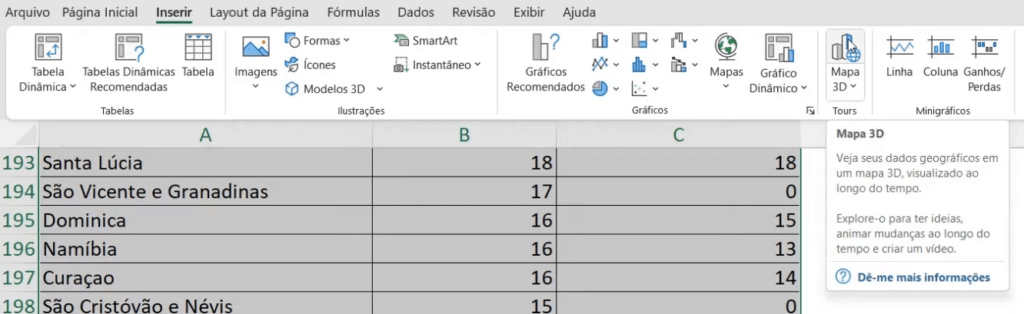
Quando clicar nessa opção é possível que apareça uma mensagem para habilitar esse gráfico, pode habilitar normalmente.
Depois disso, você vai notar que o Mapa 3D será aberto em uma janela separada do Excel.
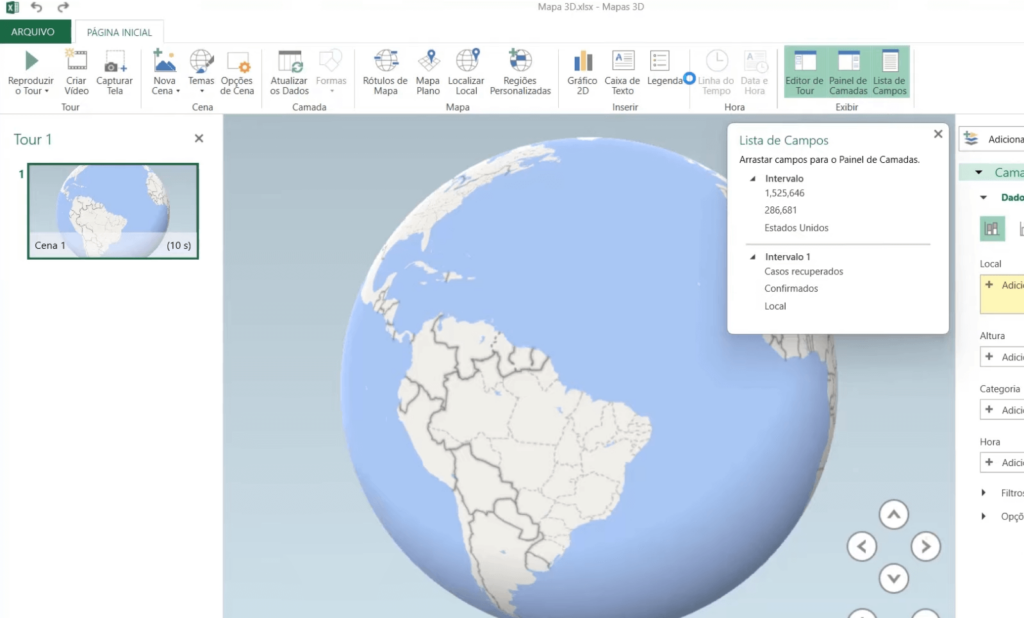
É quase que um outro programa só para o mapa, note que temos algumas ferramentas na parte superior que você pode explorar.
Você pode movimentar o mapa normalmente para poder visualizar, só que você deve ter notado, que não temos nenhuma informação no mapa.
Lembra que eu comentei que a coluna Local é muito importante? Pois é, nós vamos utilizar ela agora para que você consiga visualizar os locais onde vamos ter alguma informação.
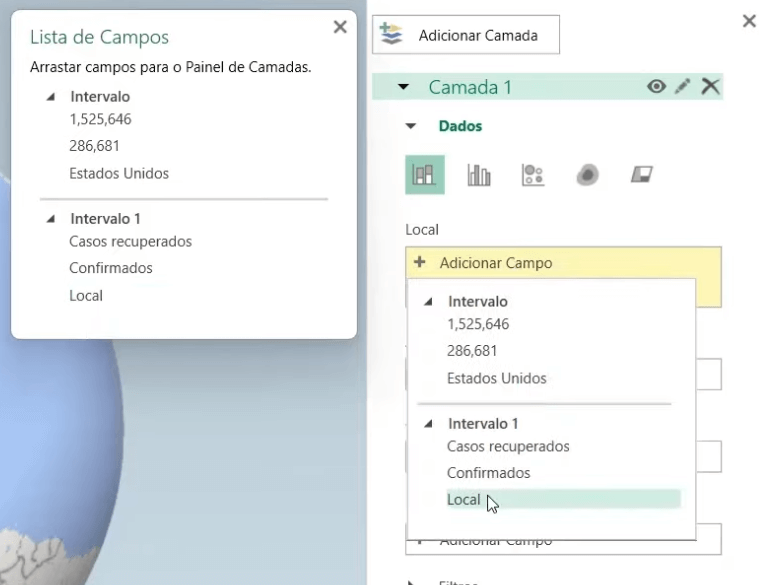
Basta clicar em Adicionar Campo e escolher a coluna Local.
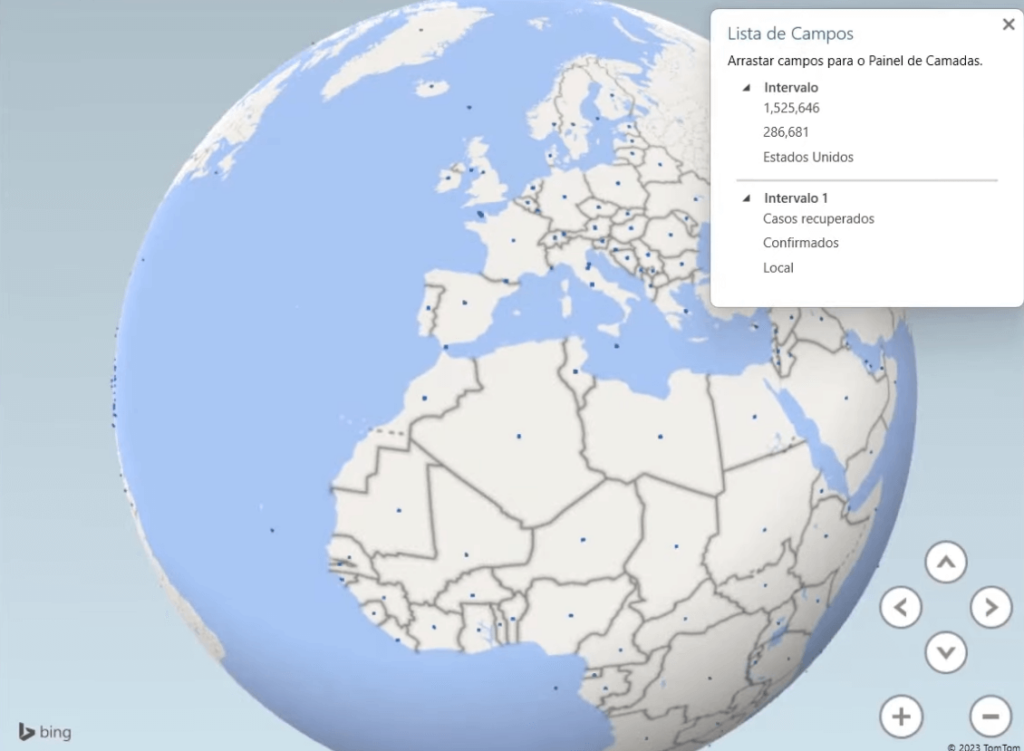
Agora você consegue visualizar todas as localidades que nós temos na nossa base de dados. Só que apenas essa informação não é muito útil para visualização.
Então vamos mostrar a quantidade de casos Confirmados. Para isso podemos selecionar a opção de Mapa de Calor e podemos adicionar a informação de Confirmados no campo de Valor.
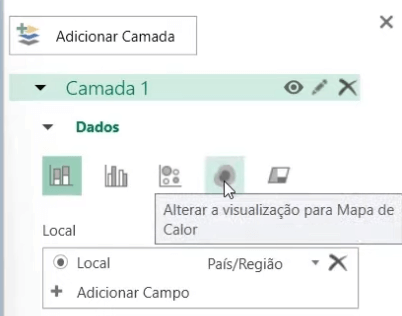
Com essa seleção você consegue visualizar essas informações em cada uma das localidades com o mapa de calor.
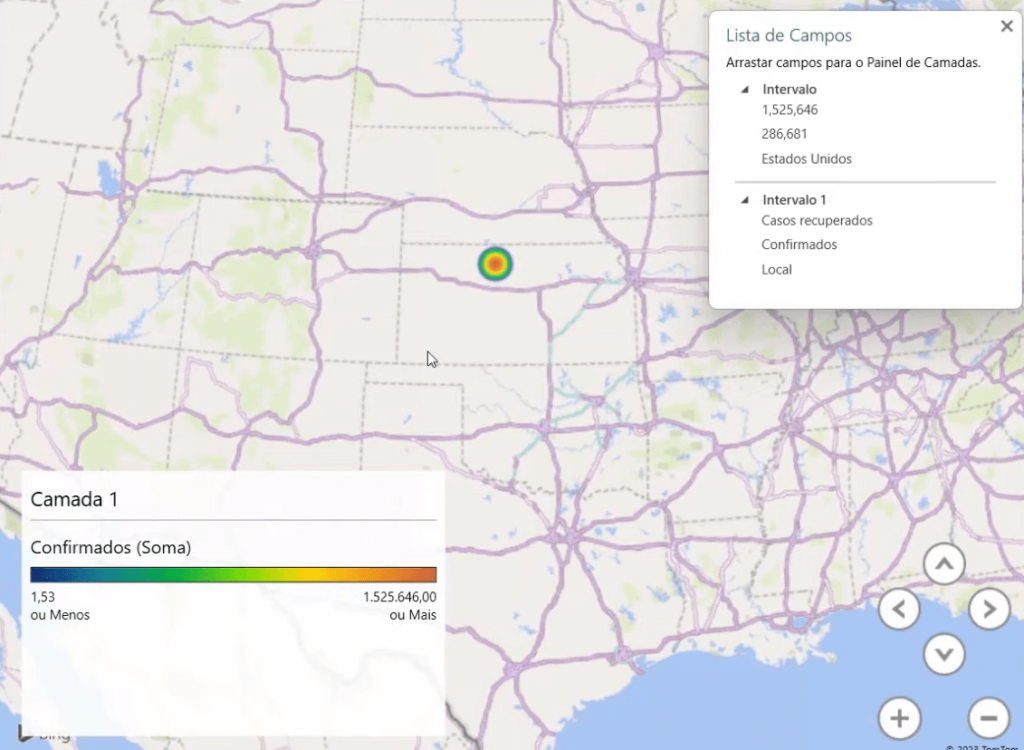
Dessa forma fica mais fácil saber a quantidade de casos confirmados. Vale ressaltar que, no campo de Filtro você pode fazer alguns ajustes para melhorar a visualização.
Principalmente se estiver muito pequeno e difícil de ver cada um dos dados dentro do mapa.
Além da visualização de mapa de calor, nós temos outras visualizações. Uma delas é a de Coluna Empilhada, que tem um resultado bem interessante visualmente.
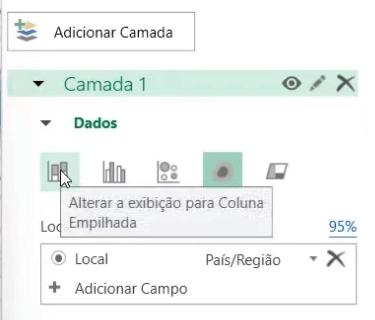
Dessa forma você consegue ver de uma forma mais direta essas informações e fica muito mais fácil ver onde temos mais e menos casos.
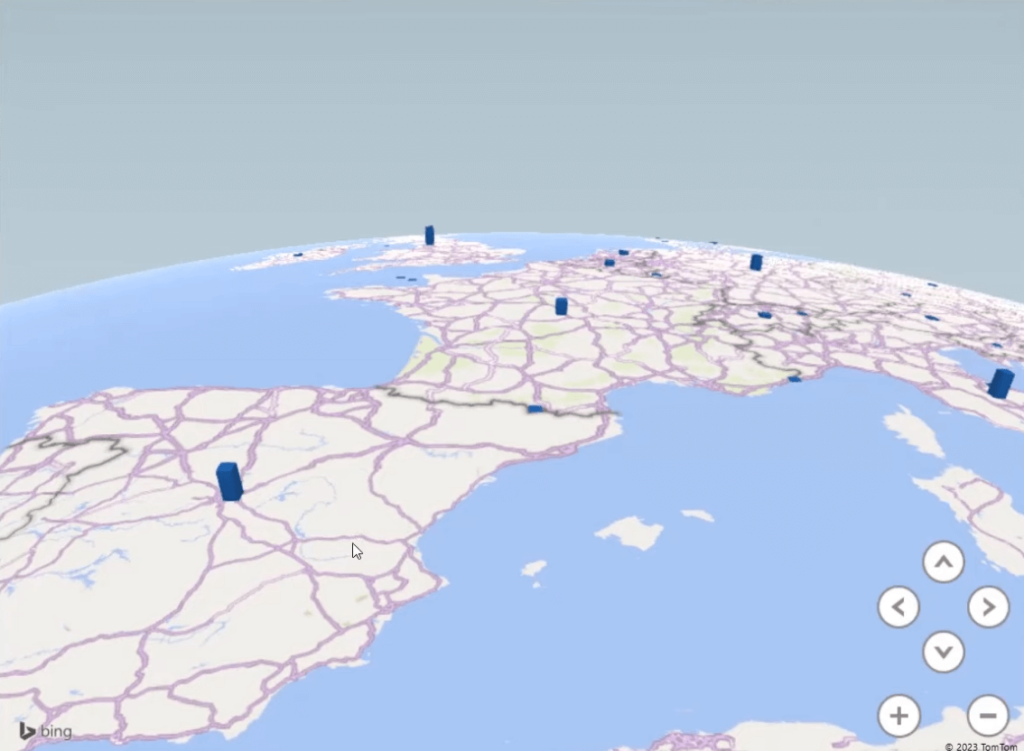
Veja que temos barras altas, mas em alguns lugares elas estão praticamente planas, como se estivessem zeradas.
Lembrando que você ainda pode explorar as outras ferramentas dentro do gráfico de mapa 3D do Excel.
Apesar de ser um gráfico que fica em uma janela separada do Excel ele tem uma visualização incrível e fica muito interessante para mostrar os dados de cada localidade.
Muito melhor do que em um gráfico 2D ou até mesmo em uma tabela. Esse tipo de gráfico em uma apresentação é algo que gera um impacto visual muito grande.
Gostou do gráfico de mapa 3D do Excel? Está esperando o que pra testar aí no seu computador e já preparar sua próxima apresentação?
Nessa aula eu te mostrei como criar o Gráfico de Mapa 3D no Excel, que está disponível a partir da versão 2019.
Esse é um gráfico que tem um visual muito impactante, então você pode de forma fácil e rápida mostrar as informações de várias localidades de uma maneira interativa e dinâmica.
É como se você tivesse criado um globo terrestre só para sua apresentação com os dados específicos que está apresentando. Já imaginou isso em uma apresentação do seu trabalho?
Não se esqueça de baixar o arquivo para praticar e já aplicar nos seus próximos projetos!
Ah e se quiser saber mais sobre gráficos no Excel temos mais conteúdos aqui no nosso blog:

Essa é uma apostila básica de Excel para que você saia do zero de forma 100% gratuita!
Para acessar outras publicações de Excel Intermediário, clique aqui!

Expert em conteúdos da Hashtag Treinamentos. Auxilia na criação de conteúdos de variados temas voltados para aqueles que acompanham nossos canais.